Поменять печатающую головку в принтере
Технология струйной печати и в частности струйные принтеры, плоттеры и другие современные устройства использующие технологию печати по средствам чернил (водные, пищевые, пигментные, сублимационные, на основе сольвента) - фантастическое изобретение, однако они могут быть очень проблематичными и не практичными, если не используются регулярно или правильно. Большинство пользователей машинально обвинят чернильный картридж, если заметен какой-либо дефект печати, либо полное отсутствие одного, нескольких или только черного цвета. Но, правда в том, что чаще картридж в этом не причем, исключением может быть, когда картридж - это и есть печатаный блок (описано ниже). Давайте подробно рассмотрим виды печатающих головок и обсудим причины засорения и решения для очистки, также в первую очередь обсудим способы с помощью которых вы можете предотвратить засыхание и самостоятельно произвести очистку головки, которая делается через меню программного обеспечения на компьютере, либо используя кнопки на приборной панели принтера, следуя инструкции производителя и нашим рекомендациям.
Получение изображения по средствам струйной печати основана на распылении печатающей головкой принтера на бумагу микроскопических капель чернил. Основными элементами входящих в состав чернил для струйной печати входят - вода, растворители, различные стабилизаторы, красители, пигменты и связующие вещества (полимеры). При длительном простое устройства, жидкая среда чернил в головке испаряется и со временем образуется густая чернильная масса, а из оставшегося субстрата в виде полимерного материала, пигмента, который высыхая покрывает плотной коркой внешние и внутренние детали рабочих поверхностей печатающих головок называется - " Когезией" .

Когезия (англ. cohesion) — (от лат. cohaesus — связанный, сцепленный) — связь между молекулами (атомами, ионами) внутри тела в пределах одной фазы. Когезия характеризует прочность тела и его способность противостоять внешнему воздействию. Материал из Википедии
Сопла ДЮЗ печатающих головок

Более длительный простой струйного принтера, тем более твёрдой и менее растворимой эта гуща становится, тем самым труднее сделать чистку головки самостоятельно. Со временем образовавшийся нарост невозможно отчистить, только на специальном устройстве под промывкой очищающими средствами и жидкостями.
Когезия или засор печатающей головки может быть вызван даже самым незначительным загрязнениям, а также использованием плохих и не подходящих совместимостью чернил, картриджей, а также несоблюдением температурного режима в помещении, в котором находится ваш принтер с расходными материалами. Если не устранить засор на ранних стадиях работа сопел будет заблокирована полностью, следуя отремонтировать печатающую головку будет невозможно.
ДЮЗЫ печатающих головок с легким и грубым засором (когезия)
При возникновении грубого засора сопла блокируется. Со временем такая головка полностью утрачивает свою работоспособность!
При появлении лёгкого засора искажается траектория полёта чернильных капель, в результате ухудшается качество отпечатков это - посторонний фон, размытость изображений, лишние тени, кляксы и прочие дефекты печати. Кроме того, засор сопла к увеличению количества так называемых капель-спутников которые вылетают из сопла вместе с основной каплей. Капли спутник усугубляют перечисленные ранее дефекты печати. Именно в таких случаях требуется ремонт головки принтера! В случае, если чистка головки принтера из меню устройства не решает проблему.

Когезия частично и плотно блокирует работу сопел, в результате чего на отпечатке появляются горизонтальные белые полосы, изображение распечатывается не полностью, отсутствуют один или несколько цветов, а то и вообще выдаёт чистый лист, одним словом - качество печати не удовлетворительное.
Факторы приводящие к засорению системы чернил и методы их устранения
Факторы
Методы
Хранение устройства в слишком сухих помещениях
Оптимизировать температуру и влажность воздуха.
Длительные простои в работе приводят к большим проблемам
Систематически запускать утилиту прочистки головок
Неудовлетворительное качество чернил, использование с отстоявшимися остатками
Использовать для заправки картриджа только оригинальные или качественные совместимые чернила
Использование для чистки картриджей некачественных или самодельных очищающих жидкостей
Использовать для промывки системы чернил качественные очищающие жидкости
Попадание пыли, ворса на печатную часть техники
Во избежание загрязнения проводите своевременную профилактику и замену обслуживающих элементов
Виды печатающих головок
Термическая технология печати
Компании Canon и HP известн ы, как родоначальники термоструйной печати и внесли огромный вклад в развитие и разработали свои отдельные технологии построения изображения. Canon разработали " Bubble J et", а HP " Thermal Inkjet " с разницей, что в принтерах, использующих технологию Bubble Jet терморезисторы расположены в микроскопических соплах печатающей головки, а в принтерах, использующих технологию Thermal Inkjet, они находятся непосредственно за соплом.
Суть технологии такова : используют ся тысячи микрос копических термо резисторов встроенных в кажд ое сопло . Терморезисторы служат для мгновенного разогрева чернил, которые при температуре свыше 500°С, испаряясь, образуют пузырь, выталкивающий каплю чернил наружу. Затем терморезистор отключается, чернила охлаждаются и пузырь исчезает, а зона пониженного давления затягивает новую порцию чернил.
По мере того, как процесс печати продолжается, чернила постоянно втягиваются из демпфера в сопла головки, а пустота или вакуум оставшиеся после разрыва пузырьков пара продолжают заполнять чернилами из картриджей демпферную часть. Этот процесс продолжается с очень высокой скоростью, пока изображение полностью не будет напечатано. Чем выше разрешение печати, тем больше сопел и резисторов в них используется. Циклы очистки печатающей головки используют все сопла.
Пьюзоэлектрическая технология печати
Технология пьюзоэектрической печати « Micro Piezo Electric», как известно используется всеми принтерами Epson. Этот метод проводит совершенно другой процесс, чем термопечатающие головки, поскольку нагрева чернил нет, а использутся мембраны - плоские длинные пластинки (ламели), связанные с вибрирующим мениском (диафрагмой) чернильного резервуара , который действует как микронасос, чтобы выталкивать в определенный момент времени чернила на бумагу.
![Принтер печатает белый лист]()
Ну, и что делать, когда принтер печатает белый лист?
Сначала требуется провести полный осмотр аппарата, чернильных картриджей, электроники и сверить все обстоятельства, а также причины повлекшие за собой отсутствие цвета или плохое качество печати. Точно определите поступают ли чернила в головку, нет воздуха в системе, печатающая головка засорилась, засохла, а может дело и не в ней!?

Советов, идей по работе с этим супер-ультра-нано технологичным устройством, а также примеров прочистки печатающей головки уйма в интернете! И, Вы наверное уже успели найти и разобраться, как попытаться вылечить Ваш печатный струйный агрегат. Основным способом и самым решающим способом восстановления качества печати остаётся запуск специальной утилиты разработанной изготовителем техники Epson, Canon, HP, Brother и др. - программу взаимодействия и настройки устройства через компьютер, либо через сам аппарат. В функционал этого программного обеспечения входит настройка качества печати, калибровка линий и цвета, установки свойств бумаги (глянцевая, матовая и т.д), а также сервисные функции в которых можно проверить состояние устройства, наличие ошибок, проверка качества печати (именно распечатать отчет и увидеть работу сопел - "тест ДЮЗ"), после проверки отчета можно запустить системную прочистку печатающей головки по средствам насоса, чистящих ножей и других компонентов парковочного блока устройства и если качество на отпечатке теста не удовлетворительное, можно повторить процесс для достижения наилучшего результата! В некоторых моделях принтеров прочистка печатающей головки может предлагаться в несколько этапов и на усмотрение пользователя запустить второй, и даже третий этап очистки вполне нормально, если принтер стоял без работы какое-то время, или если в системе чернил воздух следует подкачать чернила к печатающей головке. Качество печати должно восстановиться примерно после 3-х, 4-х системных прочисток! Но злоупотребление тоже может сказаться плохо, если после чисток не заметно улучшения и проявления дюзов, к сожалению это процесс следует прекратить. Долгие чистки приведут к грубому засорению сопел.
Мы предлагаем универсальный способ прочистки головки на технологичном оборудовании, которое специально разработано для восстановления всех типов печатающих головок, если не нарушена целостность и не было проведено вандальных действий, не нарушена работоспособность перед самым началом восстановления печатающей головки у нас в мастерской.
Устройство для прочистки и восстановления печатающих головок
Применяя современные технологии,
температурный режим и специальную промывочную жидкость
в 90% случаев отличный результат
Система использует действие предварительно нагретых чистящих средств
прокачиваемых через печатающую головку в обоих направлениях
в сочетании с ультразвуковыми колебаниями.
Примерные цены за прочистку печатающей головки ⌁

- количество цветов устройства.
Весь спектр работ может производиться у заказчика на территории в офисе или дома. Инженер прибудет к Вам с нужным оборудованием, средствами и материалами. В нормальных, удобных условиях максимально аккуратно выполнит работы, если это не противоречит личным требованиям клиента и после диагностики мастер гарантирует 100% восстановление ДЮЗ за 1-2 часа действий над засохшей печатающей головкой. В других случаях аппарат или отдельно головка изымается в сервисный центр.
* Профилактика парковочного места печатающей головки проводиться обязательно и включает в себя:
- очистку от бумажной пыли, засохших чернил и других загрязнений рабочей области парковки;
- продувка и промывка шлангов отвода отработанных чернил от головки в памперс;
- восстановление чистящих ножей, капы, фетровых пылеуловителей и др. обслуживающих элементов.
** Некоторые узлы техники требуют полной разборки аппарата и замены деталей.
Диагностика - оплачивается в случае отказа от ремонта. При одновременной диагностике техники от 5 единиц Вы получаете скидку 50% .
Ремонт мелкий - устранение мелких неисправностей, профилактика, настройка качества печати.
Ремонт средний - работы по устранению неисправности узлов аппарата, связанные с неполной разборкой или сборкой аппарата, ремонт механизмов аппарата без замены запчастей, входит смазка деталей, регулировка и настройка качества печати.
Ремонт сложный - работы по замене запчастей, связанные с полной разборкой или сборкой аппарата, сложный ремонт механизмов аппарата с заменой запчастей, либо сварка поломанных узлов и деталей корпуса, ремонт электронных компонентов, устранение любых неисправностей.
Ремонтные работы описанные в прайс листе не включают стоимость деталей, которые требуют обязательной замены
В отдельных случаях, связанных с повышенной сложностью ремонта, цена за работу может быть больше, что отдельно оговаривается с заказчиком
Цена перевозок крупногабаритных аппаратов, включается в стоимость производимых работ отдельно
Замените поврежденные или неисправные печатающие головки. Сменные печатающие головки доступны в официальных сервисных центрах HP или от партнеров по обслуживанию.
Видеообзор
В следующем видеоролике демонстрируется процесс замены печатающих головок.
Шаг 1. Замена печатающей головки
Замените черную или трехцветную печатающую головку.
Убедитесь, что уровень всех чернил выше линии минимального заполнения.
Закройте удлинитель выходного лотка и поверните выходной лоток влево, чтобы задвинуть его в принтер.
Откройте внешнюю дверцу, затем откройте дверцу доступа к печатающей головке.
Нажмите и удерживайте кнопку выбора черно-белого или цветного копирования в течение 3 секунд.
Слегка нажмите на печатающую головку, чтобы освободить ее, затем извлеките из гнезда. Если извлечение печатающей головки вызывает трудности, нажмите на синий фиксатор для упрощения ее извлечения.
Повторите эти действия для извлечения черной печатающей головки.
Во время извлечения держите печатающую головку вертикально, чтобы предотвратить утечку чернил. Не прикасайтесь к верхней части (соплам на верхней части) печатающей головки, так как они могут содержать остатки чернил.
Откройте упаковку и извлеките новую печатающую головку.
Потяните оранжевые заглушки вверх, чтобы удалить их с верхней части печатающей головки.
Удалите ленту с контактов печатающей головки с помощью язычков.
Не дотрагивайтесь до медных контактов или сопел. Не заменяйте защитную пленку на контактах. Это может привести к закупорке сопел, ограничению распределения чернил и нарушению электрических соединений.
Установите печатающую головку в свободное гнездо под небольшим углом и плавно надавите до щелчка.
Установите черную печатающую головку в правое гнездо.
Установите трехцветную печатающую головку в левое гнездо.
Закройте синий фиксатор каретки, надавив на нее до щелчка.
Не открывайте синий фиксатор каретки после установки печатающей головки, кроме случаев установки новых печатающих головок или перемещения принтера на большие расстояния.
На панели управления отобразится мигающий символ P .
Рис. : Отображается мигающий индикатор P
Извлеките выходной лоток, а затем поднимите удлинитель лотка.
Шаг 2. Заправка системы подачи чернил и выравнивание печатающих головок
Выравнивание печатающих головок необходимо для достижения наилучшего качества печати.
На панели управления принтера нажмите и удерживайте кнопку возобновления печати в течение 3 секунд, чтобы начать процесс прокачки чернил.
Выравнивание запустится, когда мигающий символ P сменится на мигающий символ A .
Поместите страницу выравнивания на стекло сканера в передний правый угол стороной для печати вниз, затем закройте крышку сканера. Выровняйте ее по направляющим, нанесенным вокруг стекла сканера.
На панели управления устройства нажмите кнопку Начать цветное копирование .
Выравнивание будет завершено, когда индикация A на панели управления сменится на 0 .
Часто задаваемые вопросы
Где можно получить новые печатающие головки?
Вы можете приобрести новые печатающие головки в официальных сервисных центрах HP или от партнеров по обслуживанию.
Чтобы получить сервисное обслуживание принтера HP, обратитесь на веб-сайт технической поддержки HP.
Нажмите Расположение сервисных центров в разделе Поддержка в нижней части страницы.
Выполните инструкции на странице, чтобы найти ближайший сервисный центр или сервисного партнера.
Можно ли заменить только одну печатающую головку?
Да, при необходимости можно заменить одну печатающую головку.
hp-feedback-input-portlet
hp-feedback-banner-portlet
hp-country-locator-portlet
Выбор местоположения
Северная и Южная Америка
Европа, Ближний Восток, Африка
Азиатско-Тихоокеанский регион и Океания
Выберите язык
hp-detect-load-my-device-portlet
hp-hero-support-search
Примеры: “LaserJet Pro M1132 замятие бумаги”, “HP 250 G5 bluetooth”
Если качество печати не улучшилось даже после обслуживания, например очистки, замените печатающую головку .
Процедура замены
Для замены печатающей головки выполните следующие действия.
Не прикасайтесь к электрическим контактам (A) и соплу печатающей головки (B) на печатающей головке . При прикосновении к ним принтер может выполнять печать неправильно.
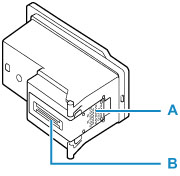
Сразу же установите другую печатающую головку , не оставляйте принтер без печатающей головки .
Откройте модуль сканирования / крышку (C).

Если чернила попадут на печатающую головку и/или внутрь принтера, перед установкой вытрите их мягкой тканью, смоченной в воде. Во время замены печатающей головки будьте осторожны, чтобы чернила не попали на одежду и окружающие предметы.
Не прикасайтесь к металлическим или другим частям внутри принтера .
Держатель картриджа перемещается влево.
Снова нажмите кнопку Стоп (Stop) и удерживайте ее в течение 5 секунд.
Держатель картриджа перемещается в положение для замены печатающей головки .
Не пытайтесь остановить или принудительно перемещать держатель картриджа во время работы держатель картриджа . Не прикасайтесь к держатель картриджа до его полной остановки.
Обязательно откройте крышки чернильных контейнеров (D)(E).
Если следующие процедуры замены выполнить без открытия крышек чернильных контейнеров , последующая печать может выполняться неправильно. Не закрывайте крышки чернильных контейнеров , пока не будет заменена печатающая головка .

Извлеките печатающую головку .
Зажмите упоры и откройте фиксирующую крышку печатающей головки ( F ).
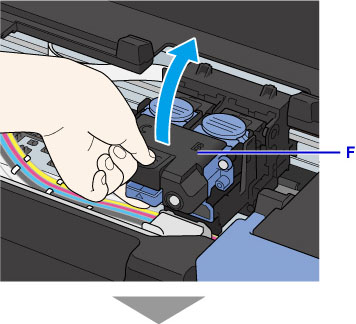
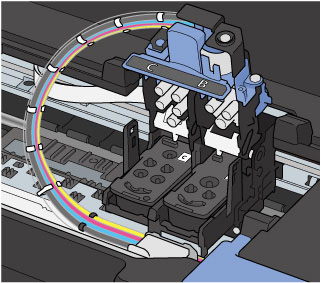
Потяните печатающую головку ( G ) на себя и слегка выдвиньте.
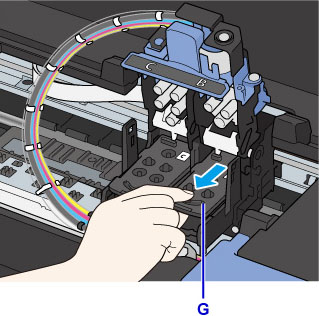
Извлеките печатающую головку .
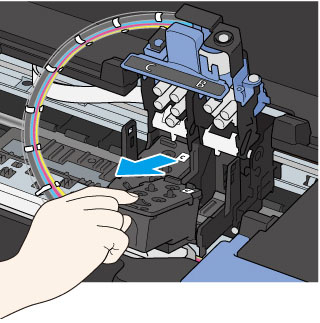
Обращайтесь с печатающей головкой осторожно, чтобы не испачкать одежду или окружающие предметы.
Подготовьте новую печатающую головку .
Извлеките новую печатающую головку из упаковки и аккуратно удалите этикетку ( H ).
Установите печатающую головку C (для цветной печати) в левый держатель картриджа , а печатающую головку B (для черно-белой печати) — в правый держатель картриджа . Обязательно проверьте этикетку и установите печатающие головки правильно.
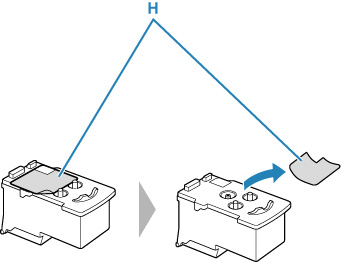
Осторожно снимите защитную ленту ( I ).
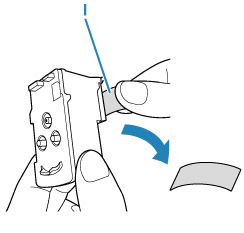
Не прикасайтесь к электрическим контактам и соплу печатающей головки на печатающей головке . При прикосновении к ним принтер может выполнять печать неправильно.
Установите печатающую головку .
Установите новую печатающую головку в держатель картриджа .
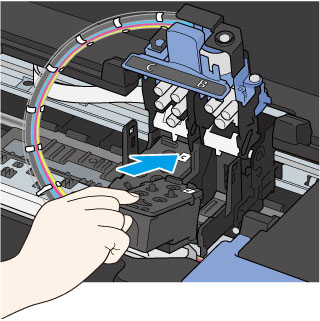
Закройте фиксирующую крышку печатающей головки , чтобы зафиксировать печатающую головку на месте.
Нажимайте на фиксирующую крышку печатающей головки , пока она не защелкнется.
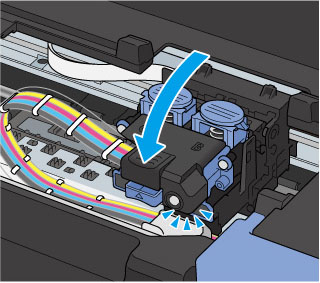
Нажмите соединительные кнопки ( J ).
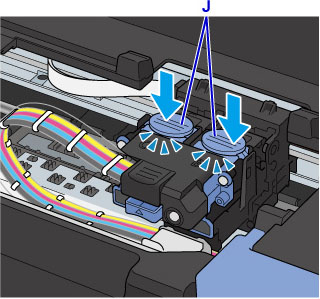
Нажимайте на каждую соединительную кнопку , пока она не защелкнется. Иначе принтер может не печатать.
Убедитесь, что левая и правая соединительные кнопки нажаты.
Закройте крышки чернильных контейнеров .

Закройте модуль сканирования / крышку .
Чтобы закрыть модуль сканирования / крышку , поднимите его/ее вверх, а затем аккуратно закройте.

Если после закрытия модуля сканирования / крышки мигает индикатор Аварийный сигнал (Alarm) , выполните соответствующее действие.
Если печатающая головка не выровнена, на что указывает печать прямых линий со смещением или другие похожие признаки, отрегулируйте положение печатающей головки.
Печатающая головка – самая дорогая деталь струйного принтера. Из этой статьи вы узнаете, как заменить печатающую головку, на примере принтеров Epson.
Что такое печатающая головка и зачем ее менять
Печатающая головка (голова, ПГ) – устройство, подающее чернила из резервуаров на бумагу. ПГ обеспечивает распределение чернил таким образом, чтобы на листе получилось требуемое изображение.
Основные блоки печатающей головки – управляющая плата или микросхема и печатающий блок. В печатающем блоке есть система микроскопических сопел, в которую подаются чернила из картриджа. Сопла распределяют чернила по листу бумаги, чтобы получилось нужное изображение.

Печатающая головка принтера
Подачу чернил в сопла регулируют пьезоэлементы. По сигналу от управляющей платы они замыкают и размыкают электрическую цепь, которая регулирует движение чернил по каналам из картриджа в сопло.
Печатающая головка бывает встроенной в картриджи с чернилами и автономной. В первом случае ПГ можно менять только вместе с картриджами.
Голова – не только самый дорогой элемент струйного принтера. Это еще и деталь, которая чаще всего выходит из строя. Встречаются поломки двух типов: выход из строя управляющей платы и засорение сопел высохшими чернилами.
В первом случае ПГ придется менять. Во втором случае также необходима замена. Однако некоторые мастера промывают печатающие головки специальными жидкостями. Это компромиссное решение, так как очистить удается только часть сопел. Поэтому «восстановленная» печатающая головка печатает хуже новой.
О неисправности печатающей головки говорят следующие признаки:
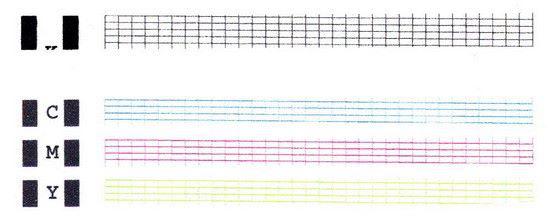
Тестовая печать выявляет неисправность ПГ
Как поменять печатающую головку
Схема разборки отличается для разных моделей принтеров. Но чтобы понять принцип замены ПГ, рассмотрим процесс на примере принтеров Epson. Эта схема общая для моделей R270, R290, T50, TX650 и некоторых других. Чтобы снять печатающую головку в старых моделях принтеров, отключите принтер от электрической сети и действуйте по описанному ниже алгоритму.
NB! Перед заменой печатающей головки в старых принтерах обязательно отключите прибор от сети. Современные модели отключать не надо, так как каретка с головкой при включении принтера выезжает с базы и ее можно снять, не разбирая устройство.
1. Снимите две боковые крышки, которые закрывают шлейф
Это можно сделать с помощью пинцета или другого тонкого инструмента.
Снимаем боковые крышки и открываем шлейф
2. Отсоедините шлейф от платы контактных площадок
Речь идет о более широком шлейфе. Узкий отсоединять не нужно.
Отсоединяем шлейф контактных площадок
3. Поднимите плату контрольных площадок
Для этого нащупайте и отщелкните фиксаторы, на которых крепится плата. После этого снимите плату.
Отщелкиваем фиксаторы и поднимаем плату контрольных фиксаторов
4. Открутите винты, на которых крепится печатающая головка
Для этого понадобится отвертка.
5. Поднимите печатающую головку
При необходимости подденьте головку и поднимите. Будьте осторожны, чтобы не повредить шлейф.
Поднимаем печатающую головку
6. Отсоедините шлейфы
Аккуратно отсоедините шлейфы. Вы сняли печатающую головку.
Отсоединяем шлейфы и снимаем ПГ
Если на шлейфах есть чернила, протрите их ветошью, смоченной в спирте.
В современных моделях принтеров, например Canon Pixma IP4200, печатающая головка снимается без отвертки одним движением руки. Достаточно снять картриджи, поднять фиксирующий рычаг и снять ПГ.
Снимаем головку без дополнительных инструментов
Новую печатающую головку устанавливайте в обратном порядке. После установки ПГ обратите внимание на правильный порядок расположения картриджей. В принтерах Epson не забудьте подключить шлейфы, надежно закрутить винты и защелкнуть фиксаторы.
Заключение
Соблюдайте инструкцию по эксплуатации принтера, чтобы печатающая головка не вышла из строя раньше времени. Регулярно пользуйтесь устройством или время от времени выполняйте тестовую печать. При выходе принтера из строя воспользуйтесь режимом печати для прочистки сопел. Если это не помогает, замените ПГ. В качестве временной меры можно попробовать промыть сопла с помощью шприца. Но восстановить качество печати удается редко из-за особенностей устройства ПГ. Часть микроскопических сопел остаются забитыми, поэтому принтер печатает некачественно.
Для восстановления качества печати достаточно снять старую печатающую головку и установить новую. Если ПГ встроены в картриджи, менять придется весь картридж. Порядок разборки и сборки принтера зависит от конкретной модели.
При замене выбирайте оригинальные или рекомендованные производителем принтера ПГ. Дополнительную информацию можно получить по телефону 8 (800) 555-9652.
Читайте также:



